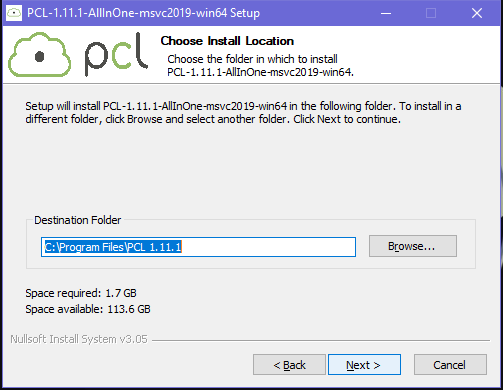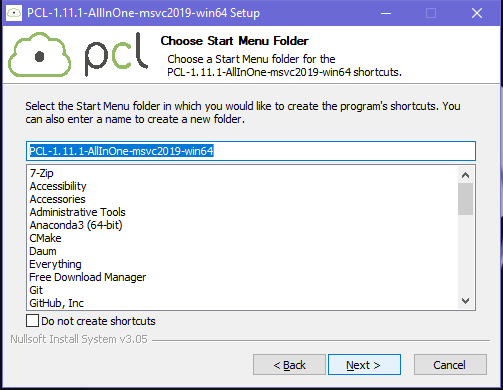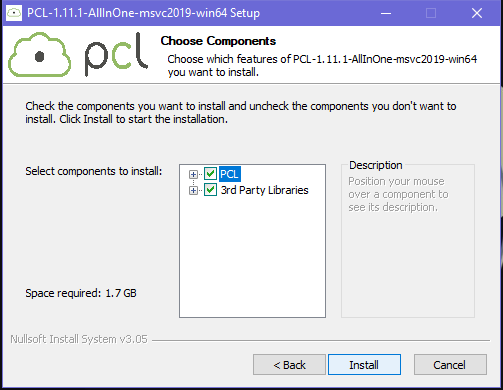本篇介绍windows平台下,PCL的安装与配置使用。PCL依赖的第三方库比较多,windows平台下从源码编译安装比较麻烦,这里采用官方编译好的all-in-one安装包。
下载安装包
下载链接https://github.com/PointCloudLibrary/pcl/releases
在github仓库的release记录下可以下载各个版本的all-in-one安装包,选择自己需要的版本下载即可。建议使用迅雷下载,浏览器和其他软件访问github速度有点堪忧。
安装
下载的安装包是一个可执行文件,双击程序即可一步一步按照提示安装。
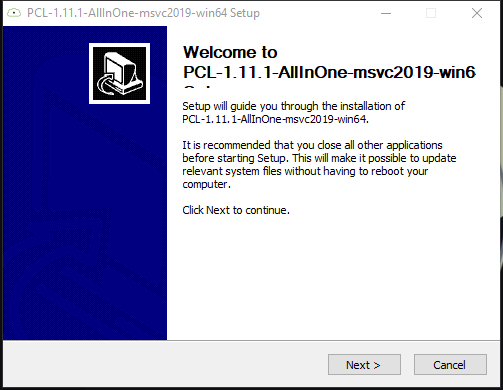
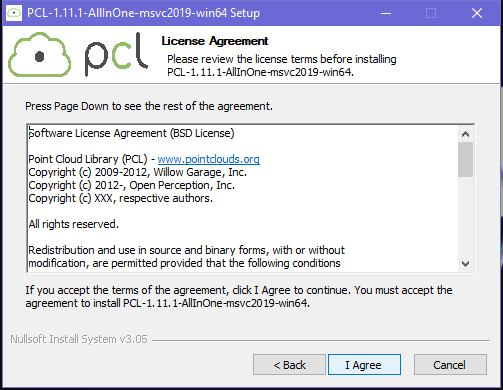
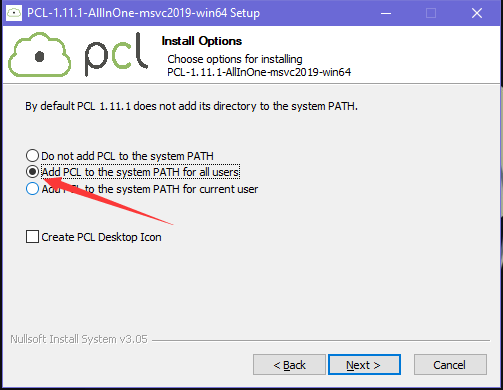 这一步需要注意把环境变量给勾选上,否则要自己一个一个添加。
这一步需要注意把环境变量给勾选上,否则要自己一个一个添加。
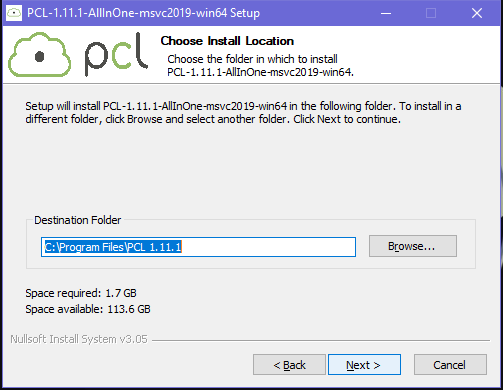
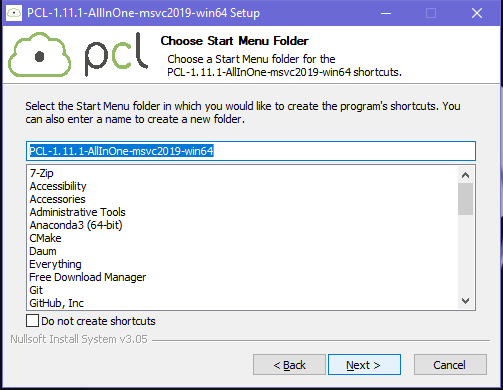
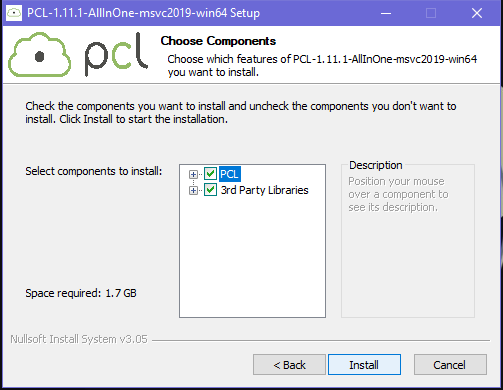
这里默认安装第三方依赖库
配置
安装完毕后到这一步就是如何配置和使用PCL了,Window平台下c++开发普遍用的的是宇宙第一IDE Visual Studio,所以网上很多教程普遍都是介绍配置VS属性表的方式配置VS,这种方式实际上比较麻烦,PCL依赖库众多,一遍要花费的时间可以不少。这里介绍另一种比较方便的方式,基于CMake的构建方法。
首先安装好CMake,并将CMake添加至环境变量
将
1
|
C:\Program Files\CMake\bin\
|
添加至系统环境变量path中,并且确保安装的PCL环境变量已经添加好,做好以上准备后,咱开始构建。
首先假设你的项目有一个main.cpp文件
接着编写CMakeLists.txt文件
1
2
3
4
5
6
7
8
9
10
11
12
13
14
15
16
17
18
19
|
# cmake 最低版本要求
cmake_minimum_required(VERSION 2.8)
# 项目名称
project(configure_pcl_on_window)
# 查找PCL相关库文件,要求PCL最低版本为1.3
find_package(PCL 1.3 )
# 头文件包含目录
include_directories(${PCL_INCLUDE_DIRS})
# 库目录
link_directories(${PCL_LIBRARY_DIRS})
# 一些PCL宏定义
add_definitions(${PCL_DEFINITIONS})
# 添加项目可执行文件,编译main.cpp
add_executable(${PROJECT_NAME} main.cpp)
# 链接PCL库文件
target_link_libraries(${PROJECT_NAME} ${PCL_LIBRARIES})
|
利用CMake,你还可以实现配置需要的PCL模块,例如
1
2
3
4
5
6
7
8
9
10
11
12
13
14
15
16
17
18
19
|
# cmake 最低版本要求
cmake_minimum_required(VERSION 2.8)
# 项目名称
project(configure_pcl_on_window)
# 查找PCL相关库文件,要求PCL最低版本为1.3, 只需要common 与io模块
find_package(PCL 1.3 REQUIRED COMPONENTS common io)
# 头文件包含目录
include_directories(${PCL_INCLUDE_DIRS})
# 库目录
link_directories(${PCL_LIBRARY_DIRS})
# 一些PCL宏定义
add_definitions(${PCL_DEFINITIONS})
# 添加项目可执行文件,编译main.cpp
add_executable(${PROJECT_NAME} main.cpp)
# 链接PCL库文件
target_link_libraries(${PROJECT_NAME} ${PCL_LIBRARIES})
|
此时目录下面应为main.cpp与CMakeLists.txt文件
1
2
|
main.cpp
CMakeLists.txt
|
cd到该目录下
1
2
3
|
mkdir build
cd build/
cmake -G "Visual Studio 16 2019 Win64" ..
|
build目录下自动生成已经配置好PCL的VS工程,打开就可以直接进行编码开发了。
对关键命令做一下解释
1
2
3
4
|
cmake -G "Visual Studio 16 2019 Win64" .. #生成vs2019 64位的项目工程
cmake -G "Visual Studio 16 2019" .. #生成vs2019 32位的项目工程
cmake -G "Visual Studio 15 2017 Win64" .. #生成vs2017 64位的项目工程
cmake -G "Visual Studio 15 2017 " .. #生成vs2017 32位的项目工程
|
本文由芒果浩明发布,转载请注明出处。
本文链接:https://blog.mangoeffect.net/pcl/install-and-configure-pcl-on-windows.html

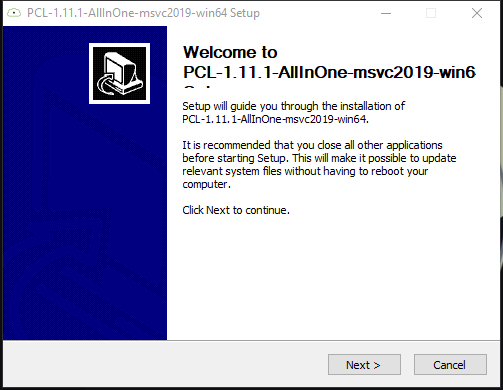
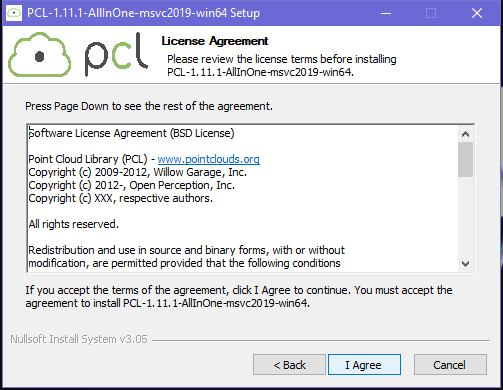
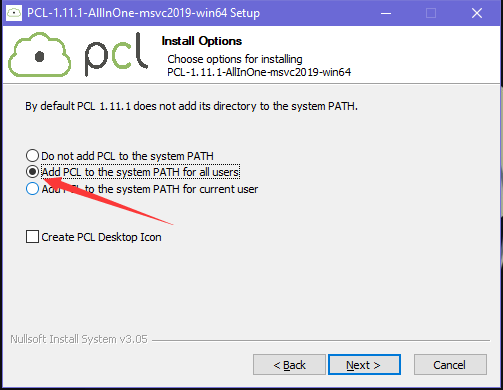 这一步需要注意把环境变量给勾选上,否则要自己一个一个添加。
这一步需要注意把环境变量给勾选上,否则要自己一个一个添加。